win10系统怎么添加输入法
- 分类:Win10 教程 回答于: 2020年09月18日 08:38:00
一般win10系统都会自带一个微软拼音的输入法,但是用惯了搜狗输入法或者是五笔输入法的朋友可能不习惯。那么win10系统怎么添加输入法呢?接下来小编教大家win10输入法添加步骤吧。
1、首先我们下载安装好想要添加的输入法。

2、win+I打开Windows设置,点击时间和语言。
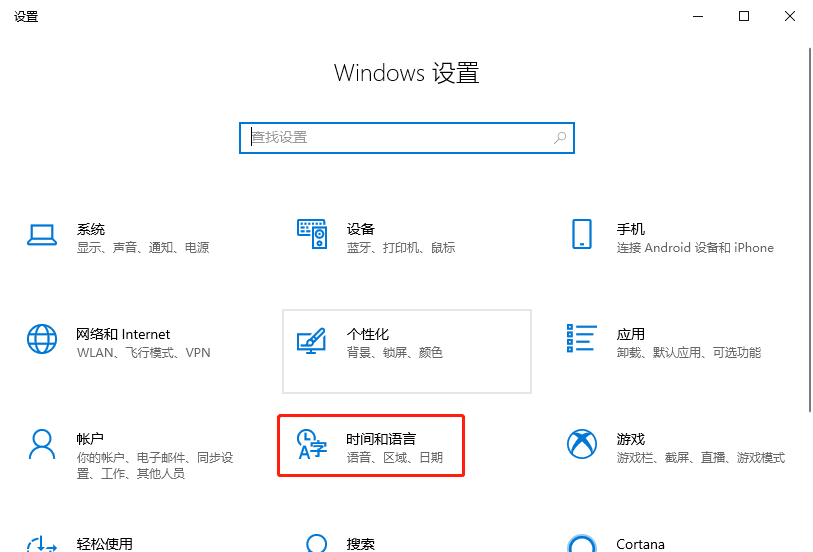
3、在语言界面,展开中文(中华人民共和国),点击选项。
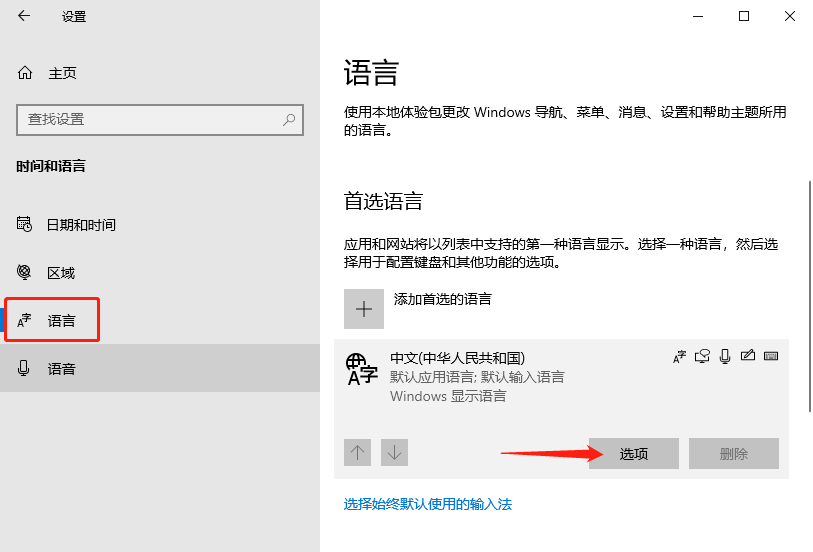
4、下拉找到添加键盘,点击打开。

5、就可以找到系统里的输入法了,点击就可以添加了。
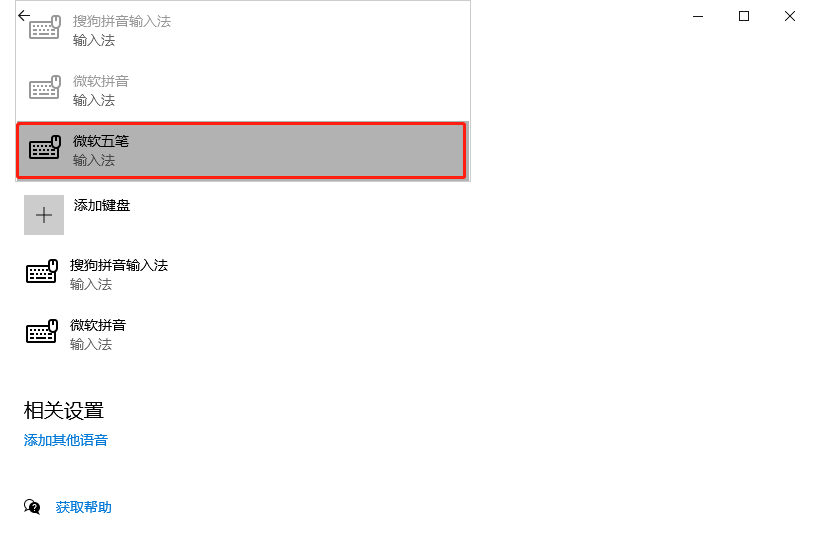
以上就是win10系统怎么添加输入法的详细步骤了,需要添加输入法的朋友快去添加吧。
 有用
3
有用
3


 小白系统
小白系统


 1000
1000 1000
1000 1000
1000 1000
1000 1000
1000 1000
1000 1000
1000 1000
1000 1000
1000 1000
1000猜您喜欢
- win10版本有哪几种2022/05/11
- 【精美win10壁纸】2023/12/21
- Win10版本更新:全新体验,超越想象!..2023/12/18
- win10系统安装教程2022/05/10
- 雨林木风一键安装win102022/10/12
- 获取最新有效的Win10激活密钥..2024/02/27
相关推荐
- 系统win10:全新升级,畅享无限可能..2023/11/21
- Win10升级Win11,全新体验等你来!..2024/01/08
- 一键重装系统win10,让你的电脑焕然一新..2023/12/07
- 华为笔记本如何安装Win10系统..2024/01/15
- win10安装失败怎么解决2022/12/23
- win10桌面黑屏任务栏闪烁如何解决图文..2020/09/03




















 关注微信公众号
关注微信公众号





